AutoCADの操作のほとんどはCPUに依存しています。もし、AutoCADに最適のノートパソコンが欲しいなって方は、CPUの基本設計と処理速度を重視して選んでいく必要があります。
とはいってもCPU以外がどうでもいいわけではありません。メモリやSSD、GPUなどの性能が低すぎると、たとえCPUのスペックが高くても、データの移動にかなりの時間がかかってしまいます。処理速度は速いのにもったいないです。
AutoCADに最適なノートパソコンを見つけるのは、AutoCADに最適なマウスを見つけるのと訳が違います。マウスは基本的に、それぞれのパラメータが独立しています。ですが、ノートパソコンはそれぞれが相互に関係しているので、ハードウェアのスペックが1つでも低いと、ノートパソコン全体のスペックに悪い影響を与えてしまいます。
なので、AutoCADに最適のノートパソコンとは、処理速度が速いCPUとそれに劣らないようなその他のハードウェアを内蔵しているものといえます。
正直な話、Autodeskが公開しているAutoCADの動作環境はあまりあてにしない方がいいです。これじゃサクサク動かないと思われるのが多いので。
Autodeskが推奨している動作環境は、必用最低限のハードウェアのスペックしか考えられていません。つまり、ユーザーがどんな業務内容でどれくらいのデータを扱っているのかは、考慮されていないんです。
普段から小さいデータしか扱わない方は、それなりのスペック、それこそAutodeskが推奨している動作環境を満たしているノートパソコンを使っても問題ないです。ですが、3D図面のような複数の機能、マテリアル、テクスチャ、カメラ、レンダリング環境を使用するような大きなファイルを扱うよって方は、速度が速いハードウェアを使用しないと、作業効率が落ちてしまいます。
なので、この記事では、AutoCADに必要なすべてのハードウェアの要件をまとめました。この要件を満たしているノートパソコンを購入すれば、快適にAutoCADを動かすことができます。
また、この記事で推奨しているスペックを満たしているノートパソコンもまとめていますので、併せてみてみてくださいね。

初心者の方向けのAutoCAD講座
初期設定から、作図、編集、印刷まで
AutoCADを使いこなすことで、あなたの図面作成能力を大幅に向上させましょう!
講座をチェックしてみる実務で必要な最低限のスキルを身につける
プロセッサ(CPU)
AutoCADでは、1つのコアを使ってほとんどの処理を行います。複数のコアで同時に処理を行うことはほとんどありません。

だからといって、マルチコアはいらないというわけではありません。AutoCADはシングルコアで処理を行うアプリケーションではありますが、わたしたちがおすすめするのは、最低でも4コア以上のノートパソコンです。また、コアあたりのクロック周波数が高いものが良いですね。
マルチコアであれば、ほかのアプリケーションの動作を処理してくれるので、AutoCADの動作できる余力を作ることができます。
Autodeskは2.5GHzのクロック周波数を推奨していますが、これは小さめの2D図面を動かすのに十分なだけなので、大きめのファイルを扱う場合はもっと処理速度が速いCPUが必要です。
クロック周波数はとても大事だよという点を強調しましたが、CPUでもう一つ大事なのが、CPUの基本設計です。
例えば、クロック周波数が高い昔の世代のCPUよりも、クロック周波数が低い最新の世代のCPUを搭載しているノートパソコンの方が処理速度が速いです。これは、最新のCPUの基本設計がかなり優秀になってきているので、効率的にデータを処理できるからです。
もし、同じ世代のCPUで迷っている場合は、必ずクロック周波数が高いCPUを選ぶようにしましょう。
あと、CPUで注意しないといけないのが、キャッシュメモリのサイズと種類です。
キャッシュメモリとは、アプリケーションから一時的にデータを保管するメモリのことで、このデータをCPUが処理していきます。キャッシュメモリはCPUに内蔵されているので、メインメモリであるRAMからデータを取り出して、CPUが処理するよりも早いです。
もう一つ大事なのがオーバークロックです。オーバークロックとは、CPUのクロック周波数を上げて、より高いパフォーマンスを発揮することです。
全てのCPUがオーバークロックに対応しているわけではありません。ですが、Intelにはいくつかオーバークロックに対応しているCPUがあります。名前がKもしくはXで終わっているCPUは、オーバークロックに対応しています。
例えば、Intel i7 8700Kはオーバークロックに対応しています。一方で、Intel Core i7 12800Hはオーバークロックに対応していません。
ちなみに、Xeonのプロセッサはオーバークロックに対応していません。また、AMD Ryzenのプロセッサはすべてオーバークロックに対応しています。
メモリ
RAMは、一度に開けるプログラムやデータの数とサイズを決める、非常に重要なパーツの1つです。

AutoCADは8GBのRAMがあれば十分です。ですが、RAMはそんなに高いものではないということ、また将来の拡張性を考慮すると、16GBのRAMをお勧めします。
RAMが大きければ大きいほど、よりたくさんのプログラムを同時に動かすことができますし、より大きなデータを扱うことができます。
CADを使っていて、搭載されているRAMじゃ足りない場合、仮想メモリ(コンピュータのRAMの補佐として、ハードディスクに設置されている)が使用されます。なので、RAMの容量が足りなくなっても作業自体はできます。ですが、動作はかなり遅くなってしまいます。
そこで、かなり大きめのファイルを扱うよって方には、32GBのRAM(もしくはそれ以上)をお勧めします。あくまで16GBは平均的な作業向けです。
最近のRAMはかなり安価で、8GBのノートパソコンを買ってしまっていても、後から16GBにアップグレードすることもできます。もともと16GBのRAMが搭載されているノートパソコンを買うよりも、後から16GBにアップグレードする方が安いこともあります。
よくある間違いとして、RAMの容量が大きければ、ノートパソコンの処理速度も速くなるということがあります。ですが、これは勘違いです。
例えば32GBのRAMを搭載しているにも関わらず、実際は9GBしか使っていない場合、RAMを16GBにしようが、64GBにしようが、処理速度は変わりません。
あくまで、大きなRAMを使用するということは、より大きなデータを扱うスペースを用意し、仮想メモリを使わないようにするというのが目的です。
RAMのスピードが速ければ、AutoCADの動作も滑らかになると思っている方もいますが、AutoCADでは、高速なRAMは必要としていません。なんなら3200MHzを超えるRAMの場合、全体的なパフォーマンスを低下させてしまいます。
あと最後に必要なのが、CASレイテンシです。
CASレイテンシとは、RAMがメモリの中にあるデータにアクセスするのにかかる時間のことを言います。RAMを選ぶ際は、CASレイテンシが低いものを選ぶようにしましょう。
グラフィックカード(GPU)
先ほど、AutoCADの動作環境で大事なのは、コアあたりのクロック周波数だという話をしました。つまり、AutoCADはCPUの性能がかなり大事になってくるアプリケーションということです。ですが、AutoCADにはGPUを使用する作業もあります。

特に、3Dのレンダリングや複雑な3Dモデルのデザインをするときなんかは、GPUにかなり依存しているため、高性能のGPUが搭載されていると、かなりのパフォーマンスの改善が期待できます。
内蔵GPUにしようかなと思っている方で、業務中に複雑な3Dモデリングやレンダリングを必要とする場合、内蔵GPUはお勧めしません。
2Dの図面しか書かないよって方も、将来の拡張性のことを考えると、内蔵GPUは避けておくのが無難です。
Autodeskが推奨するNVIDIA QuadroシリーズのGPUでもちゃんと動きますが、わたしたちがおすすめするのは、最低でも4GBのVRAM(グラフィックメモリ)、106GB/sのネットワーク帯域幅、そしてDirectX 12のコンプライアンスです。
ゲーミングGPUが至高!っていうわけでもないんですが、先ほど述べたように、Direct XをサポートしているGPUを選んだ方がいいですね。
最高のパフォーマンスを発揮するには、AutoCADでテストが行われていて、なおかつAutodeskが精査したGPUを選んだ方がいいです。
最後に簡単にまとめると、2Dの図面を書くだけならそこそこのレベルのGPUで構いません。ハイエンドなGPUとなると、かなり費用がかさんでしまうので。
ハードドライブ
いきなりめちゃくちゃ大事なことを伝えさせてもらいますね。絶対にハードディスクドライブ(HDD)はやめてください。AutoCADを使うなら必ず、ソリッドステートドライブ(SSD)を選ぶようにしましょう。SSDの方が速いし、優秀です。

実はハードドライブってかなり軽視されがちなんですよね。でも、ハードドライブに適当なものを選んでしまっていると、PC全体のパフォーマンスのボトルネックになってしまいます。どんなにいいCPUやメモリ、GPUを積んでいても、HDDを使っているとCPUがアイドリング状態になるので、全体のパフォーマンスはガクッと下がってしまいます。
HDDは、高速回転する円盤型の記憶媒体で、このディスクでデータの読み書きを行います。
HDDは、スペースをかなりとってしまいますし、可動部品がかなり多いです。
それに比べて、SSDは可動部品はゼロなので、HDDよりも耐久性が高く、安定していて、より早い処理速度を実現します。
SSDはSATAとPCleの2種類に分けられます。
SATAのSSDのデータ転送速度は大体600mb/sです。これはSATAのインターフェースの限界値です。それに比べて、PCleのSSDのデータ転送速度は2500mb/s以上となっています。
これら以外にも3500mb/sでデータの読み書きができるようなSSDが販売されています。
もし、予算的にSATAのSSDじゃないと厳しい場合は、SATAでも大丈夫です。PCleのSSDと比べると、データ転送速度は遅く、レイテンシも高いですが、HDDよりかは断然早いので。
ただ、パフォーマンスを最大限引き出したいという方は、PCle M.2 NVMe SSDを選びましょう。このSSDは従来のものに比べて、データ転送速度がかなり早くなっています。
冷却ファンとポート
冷却ファンやポートはそんなに重要に思えないかもしれませんが、これらの部品の良し悪しでパフォーマンスに大きな差が生まれてきます。
CPUやGPUにとって、冷却ファンは非常に重要です。冷却ファンの設計がしっかりしているノートパソコンを選ぶようにしましょう。冷却ファンがふさがれていないか、きれいな状態かを定期的に確認するようにしましょう。
CPUは70度以上になると、パフォーマンスが大幅に低下してしまいます。
また、USB3.XのポートとタイプCの差込口がついているノートパソコンを選ぶようにしましょう。これらのポートは、直接AutoCADの操作には関わってきませんが、近いうちに外付けのハードディスクを付けたくなったり、携帯をつなげたくなったりするときに必要になります。
これで、AutoCADに最適な動作環境、条件が理解できたと思います。上記で紹介した内容をもとに、おすすめのノートパソコンのリストを作成したので、見ていってくださいね。
AutoCADに最適なノートパソコン10選
Lenovo Ideapad

| 部品 | 名称 |
|---|---|
| CPU | 第5世代 Gen AMD Ryzen 5600H, 6コア 12スレッド, 基本クロック周波数 3.3GHz(最大4.2GHz) |
| メモリ | 8GB DDR4-3200MHz, 16GB DDR4に拡張可能 |
| SSD | 256GB PCIe NVMe, TLC M.2 SSD |
| GPU | NVIDIA® GeForce® GTX 1650 4GB GDDR6 |
| 液晶サイズ | 15.6 インチ |
| OS | Windows 11 |
| こんな人にお勧め | 中級者から上級者向け 大きなデータを扱う人向け |
HP Victus ゲーミング ノートパソコン

| 部品 | 名称 |
|---|---|
| CPU | AMD Ryzen 7 5800H, 8コア 16 スレッド, 基本クロック周波数 3.2GHz(最大4.4GHz) |
| メモリ | 16 GB DDR4-3200 MHz、32GB DDR4に拡張可能 |
| SSD | 512 GB M.2 NVMe PCIe SSD |
| GPU | NVIDIA GeForce RTX 3050, 4 GB |
| スクリーン | 16.1インチ |
| OS | Windows 11 |
| こんな作業にお勧め! | 中級者から上級者 大きなデータを扱う方 |
ASUS TUF

| コンポーネント | 名称 |
|---|---|
| CPU | Intel® Core™ i7-11370H 11世代, 4コア 8スレッド, 基本クロック周波数 3.0GHz(最大4.8GHz) |
| メモリ | 8GB DDR4-3200MHz, 32GB DDR4に拡張可能 |
| SSD | 512 GB M.2 NVMe PCIe 3.0 SSD |
| GPU | NVIDIA® GeForce® RTX 3050 Ti 4GB |
| 液晶サイズ | 15.6インチ |
| OS | Windows 11 |
| こんな方にお勧め! | 初級者から中級者 大きめのデータを扱う方 |
MSI Thin GF75

| コンポーネント | 名称 |
|---|---|
| CPU | 第10世代 Intel® Core™ i7-10750H プロセッサ, 6コア 12 スレッド, 基本クロック周波数 2.6GHz(最大5.0GHz) |
| メモリ | 16 GB DDR4-3200 MHz、最大64GBまでサポート |
| SSD | 512GB M.2 NVMe PCIe SSD |
| GPU | NVIDIA GeForce RTX 3060, 6GB GDDR6 |
| 液晶サイズ | 17.3インチ |
| OS | Windows 10 home |
| こんな方にお勧め! | 初級者から中級者 一般的なデータを扱う方 |
ASUS ROG Zephyrus G14

| コンポーネント | 名称 |
|---|---|
| CPU | AMD Ryzen 7 4800H プロセッサ, 8コア16スレッド, 基本クロック周波数 2.9GHz(最大4.2GHz) |
| メモリ | 8GB DDR4-3200MHz, 最大32GBまでサポート |
| SSD | 512GB M.2 NVMe PCIe |
| GPU | NVIDIA GeForce GTX 1650 4GB GDDR6 |
| 液晶サイズ | 14インチ |
| OS | Windows 10 Home |
| こんな方にお勧め! | 初心者から中級者 一般的なデータを扱う方 |
HP Pavillion Gaming

| 部品 | 名称 |
|---|---|
| CPU | Intel Core i5 – 10300H 第10世代,基本クロック周波数2.5GHz(最大4.5GHz), 4コア 8スレッド |
| メモリ | 8GB DDR4-3200MHz, 16GB DDR4まで拡張可能 |
| SSD | 512GB M.2 NVMe PCIe 3.0 SSD と 32 GB Intel Optane メモリ |
| GPU | NVIDIA® GeForce® GTX 1660Ti 6GB |
| 液晶サイズ | 15.6インチ |
| OS | Windows 10 Home |
| こんな方にお勧め! | 初心者 小規模から中規模のデータを扱う方 |
ACER Nitro 5(Intel)

| コンポーネント | 名称 |
|---|---|
| CPU | Intel® Core™ i5-10300H プロセッサ, 4コア 8スレッド, 基本クロック周波数2.5GHz(最大4.5GHz) |
| メモリ | 8GB DDR4-2933MHz, 32GBまでサポート |
| SSD | 256GB M.2 NVMe PCIe SSD |
| GPU | NVIDIA® GeForce RTX 3050 with 4 GB GDDR6 VRAM |
| 液晶サイズ | 15.6 インチ |
| OS | Windows 10 Home |
| こんな方にお勧め! | 初心者 小規模から中規模のデータを扱う方 |
Alienware M15 R6

| コンポーネント | 名称 |
|---|---|
| プロセッサ | Intel Core i7-11800H, 8コア 16 スレッド, 4.6 GHz max turbo frequency |
| メモリ | 32 GB DDR4-3200MHz |
| ストレージ | 1 TB M.2 NVMe PCIe SSD |
| グラフィック | NVIDIA RTX 3070, 8 GB VRAM |
| ポート | 3 USB 3.0 Ports |
| OS | Windows 11 Home |
| こんな作業にお勧め! | 小規模~中規模の3Dモデリング、アセンブル、シミュレーション、レンダリング |
Lenovo Legion 5 Pro 16ACH6H

| コンポーネント | 名称 |
|---|---|
| プロセッサ | AMD Ryzen 7 5800H, 8コア 16 スレッド, 4.4 GHz Max Turbo Frequency |
| メモリ | 16 GB DDR4-3200 MHz |
| ストレージ | 1 TB M.2 NVMe PCIe SSD |
| グラフィック | NVIDIA GeForce RTX 3070, 8 GB VRAM |
| ポート | 4 USB 3.0 Ports |
| OS | Windows 11 Home |
| こんな作業にお勧め! | 小規模~中規模の3Dモデリング、アセンブル、シミュレーション、レンダリング |
ASUS ROG Strix G16

| コンポーネント | 名称 |
|---|---|
| プロセッサ | Intel Core i9-13980HX, 24コア 32 スレッド, 5.6 GHz Max Turbo Frequency |
| メモリ | 16 GB DDR5-4800MHz |
| ストレージ | 1 TB M.2 NVMe PCIe |
| グラフィック | NVIDIA GeForce RTX 4070, 12 GB |
| ポート | 2 USB 3.0 Ports |
| OS | Windows 11 Home |
| こんな作業にお勧め! | 小規模~大規模の3Dモデリング、アセンブル、シミュレーション、レンダリング |
よくある質問
AutoCADのノートパソコンについて、私たちがよく聞かれることを紹介していきたいと思います。
AutoCADを動作させるための必要最低限の動作環境は?
Autodeskが公開している、AutoCADの必要最低限の動作環境を満たさないノートパソコンでもAutoCADを動かすことはできます。ただ、サクサク動きはしません。また、この記事の冒頭でもお話ししたように、Autodeskの公開環境を満たしていてもサクサク動かない場合もあります。
とはいっても、ある程度のパフォーマンスは担保してくれます。以下がその必要最低限の動作環境になっているので、ぜひ参考にしてみてください。
| 部品 | 名称 |
|---|---|
| CPU | 最低でも2.5GHz~2.9GHz以上 |
| メモリ | 最低でも8GB以上 |
| ストレージ | 最低でも10GBの空き容量 |
| 液晶 | 1920×1080 |
| OS | 64Bit Windows 10もしくは11(MACでも可) |
AutoCADに一番適しているノートパソコンは?
もし予算が合うなら、MSI Stealth 15Mがこの記事で紹介しているノートパソコンの中で一番おすすめです。なぜならプロセッサ、SSD、RAM、グラフィックスどれをとってもかなり高スペックで、金額もスペックに見合っているからです。
予算が少し足りない場合は、HP Victusをお勧めします。このノートパソコンはしっかりとしたスペックと控えめな値段なので、コスパが良い商品です。
AutoCADにはゲーミングノートパソコンが良いの?
ゲーミングPCはAutoCADを操作しやすい環境がそろっています。繰り返しになりますが、GPUはDirect Xをサポートしているのを選ぶようにしましょう。CADソフトウェア自体がDirect Xを扱っているので。
また、Autodeskが公開しているGPUの必要要件を参考にしてノートパソコンを選んでもいいですね。
たくさんコアがあるものやクロック周波数が高いプロセッサのノートパソコンの方がいい?
AutoCADはシングルスレッドのオペレーションがほとんどなので、そのPCのCPUのコア数よりも、クロック周波数(CPU速度)が速いものを選ぶようにしましょう。クロック周波数は早ければ早いほど理想的ですが、そこはご予算とのバランスですね。
まとめ
この記事を読んで、AutoCADを快適に使うには、いかにCPUのクロック周波数と基本設計が重要かを理解していただけたかと思います。
また、Intel i9シリーズのノートパソコンは今回紹介していません。というのも、AutoCADを使うという点から考えると、i9シリーズのスペックは持て余してしまうので、お金が無駄になってしまうからです。正直最新のi7とパフォーマンスはそこまで変わりません。
皆さんはこのリスト良いなって思いましたか?また、どのノートパソコンでAutoCADを使っていきますか?
下のコメント欄でお待ちしております。

初心者の方向けのAutoCAD講座
初期設定から、作図、編集、印刷まで
AutoCADを使いこなすことで、あなたの図面作成能力を大幅に向上させましょう!
講座をチェックしてみる実務で必要な最低限のスキルを身につける
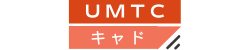









コメント